Tak nějak mám ustáleno slovní spojení „poštovní klient Outlook". Ono to však není tak docela přesné označení. Tzv. velký Outlook toho dovede mnohem více, než je pouze obyčejné stahování a odesílání e-mailových zpráv. Vedle obsluhy e-mailových schránek je nedílnou součástí Outlooku také kalendář, plánovač, seznam úkolů a správce kontaktů.
Dosavadní Outlook 2007 bych se nebál označit jako přechodovou verzi mezi starým konceptem Office (nástrojové lišty a tlačítka) a novou generací (rozhraní s pásem karet Ribbon). Základní rozhraní programu totiž tvořily nástrojové lišty a Outlook 2007 si tak uchovával tradiční vzhled. Při psaní zprávy však na vás již vykouklo rozhraní s pásem karet Ribbon.
Outlook 2007
Nový Outlook 2010 však má své uživatelské rozhraní plně přetvořeno tak, aby bylo jednotné s dalšími aplikacemi z MS Office 2010 a tak si na Ribbon budete muset zvyknout i zde. Pojďme se na další novinky podívat trošku podrobněji.
Pás karet Ribbon a režim Backstage
Pás karet vám Outlook 2010 nabízí hned po spuštění ve svém hlavním okně. Na první pohled je jasné, že se do Ribbonu vejde více funkcí, než do standardní jedné lišty v původním rozhraní Outlooku. Tlačítko pro vytvoření nové zprávy je odděleno od vytváření nových záznamů v kalendáři, kontaktech nebo v úkolech. Větší prostor dostala kromě vytváření nové zprávy také odpovídací tlačítka.
Samostatná sekce Quick Steps, neboli rychlé kroky, nabízí funkce pro přesun zprávy do jiné složky (to lze udělat i rychleji přetažením), pro její vložení coby záznam schůzky v kalendáři, pro rychlé přeposlání vybranému člověku nebo více lidem a pro přeposlání s poznámkou FYI (for your information). Docela jsem zvědav, jak budou vypadat názvy těchto funkcí v české podobě Outlooku 2010.
Outlook 2010
Jinak, funkčně je na tom základní okno v podstatě stejně, jako předchozí verze Outlooku, novinkou je především pás karet a jiné uspořádání tlačítek. Co se mi ještě líbí, je tlačítko pro rychlé přepínání stavu zprávy mezi přečtenou a nepřečtenou.
Pokud v pásu karet hledáte tlačítko pro odeslání a příjem všech zpráv, je to hledání marné. Toto tlačítko dostalo pouze malý prostor a je umístěno úplně nahoře v levém rohu. Pokud jej však chcete vidět ve větší podobě, stačí se přepnout na kartu Send/Receive, kde najdete sadu dalších funkcí souvisejících právě s odesíláním a příjmem pošty. Konkrétně třeba stažení hlaviček, přepínání mezi online a offline režimem, vytáčení připojení, zobrazení ukazatele stahování atd.
Outlook 2010
Záložka Folder nabízí speciální funkce pro práci se složkami zpráv. V podstatě zde najdete totéž, co dříve bylo dostupné (a stále je) pod kontextovou nabídkou u seznamu složek v levém panelu. Čili jsou zde tlačítka pro vytváření nové složky, pro vytváření seznamu hledání, pro hromadné označování zpráv a spouštění třídicích filtrů, pro mazání, archivaci atd.
Outlook 2010
Poslední karta v hlavním okně pro zprávy je View, česky Zobrazení. V MS Office 2010 Technical Preview zde Outlook 2010 ještě není úplně dodělán, u řady tlačítek chybí ty správné ikonky a místo nich je pouze naznačen červený puntík. Je tedy otázka, jak bude vypadat finální podoba této karty. Zatím zde můžete přepínat mezi seznamem zpráv a jejich náhledem, třídit zprávy podle data, odesilatele, názvu, příjemce a dalších údajů a přepínat zobrazení navigačních panelů.
Outlook 2010
Režim Backstage vyvolaný hnědooranžovým tlačítkem Office nabízí funkce pro údržbu poštovních schránek a účtů (nastavení, automatické odpovědi, čištění, filtry pro třídění), import a export nastavení účtů a RSS kanálů, tisk, ukládání jednotlivých zpráv a samozřejmě nastavení samotného Outlooku.
Nový e-mail v Outlooku 2010
Okno pro vytváření e-mailové zprávy a pro psaní odpovědi se v Outlooku 2010 prakticky neliší od předchozí verze, která zde už pás karet nabízela. Vylepšená je funkce pro vkládání obsahu, která nabízí okamžitý náhled (viz předchozí popisy aplikací), a tlačítko Zoom umožňující zvětšit náhled obsahu zprávy.
U vkládání obsahu na kartě Insert (Vložení) přibylo opět tlačítko pro práci se screenshoty, stejně jako v jiných programech MS Office 2010. Opět jej zde vidím jako velmi praktické, na rozdíl třeba od Excelu. Pokud uživatel bude chtít někomu poslat popis problému, jednoduše touto funkcí zachytí obsah okna jiného programu a vloží jej jako obrázek do zprávy.
Na kartě Options (Možnosti) vás čeká rychlejší přístup k výběru motivů zprávy (užitečné pro ty, kdo rádi posílají pestrobarevné e-maily) a tlačítko pro snadnou změnu barvy pozadí. Žádné další novinky jsem si tu nevšiml. Karta Formátovat text nabízí rychlé přepínání mezi formáty HTML, prostý text a Rich Text, nové je také rozbalovací tlačítko Editing, pod kterým se ukrývají funkce pro vyhledávání a nahrazování textu v případě, že je okno příliš zmenšeno na to, aby tato tlačítka byla samostatně.
Samozřejmě, stejně jako u dalších aplikací, zde došlo k vylepšení práce s obrázky. Můžete je opatřovat novými efekty, lépe editovat, ořezávat do tvaru a poměru a odstraňovat jejich pozadí. V okně pro tvorbu zprávy také najdete režim Backstage sloužící pro ukládání a tisk zprávy.
Outlook 2010 a nová zpráva
Outlook 2010 jako kalendář
V zobrazení kalendáře mnoho novinek nenajdete, samozřejmě kromě horní části okna Outlooku, kde je pás karet. Ten nabízí tlačítka pro vytváření nových záznamů, přepínání zobrazení kalendáře, jeho odesílání, sdílení nebo online publikaci. Novinkou je snad jen nový typ zobrazení nazvaný Schedule View, který zobrazuje naplánované úkoly na časové ose.
Outlook 2010 a kalendář
Okno pro vytváření nového záznamu v kalendáři je na chlup stejné, jako u staršího Outlooku, jen některá tlačítka v pásu karet jsou přehozena. Samozřejmě zde platí, co u ostatních editačních funkcí a totéž co v jiných aplikacích - vylepšené formátování, zejména u obrázků a vkládání screenshotů.
Kontakty v Outlooku 2010
U kontaktů opět žádné výrazné změny neočekávejte. V pásu karet se mi líbí tlačítka pro rychlé přepínání mezi vizitkami, kartami, telefonním seznamem a adresářem. Okno pro vkládání nového kontaktu zachovává pás karet a přidává k němu režim Backstage.
Seznam úkolů a poznámky
Dostáváme se k posledním částem Outlooku, a těmi jsou seznam úkolů a poznámky. Než jsem přešel čistě na webové prostředí Live Hotmailu a Gmailu, tak jsem úkoly v Outlooku intenzivně používal. V novém prostředí mnoho změn nevidím, zaujalo mě však, že při zadávání nového úkolu Outlook 2010 nenabízí vložení screenshotu.
Outlook 2010 a nový úkol
Pokud mě oči neklamou, nic se nezměnilo ani u vytváření poznámek.
Další novinky a vylepšení
Seznam změn, které nabídne nový Outlook 2010, hovoří ještě o dalších novinkách a vylepšeních:
- Zobrazení konverzace umožňující lépe sledovat vzájemnou komunikaci.
- Nová funkce MailTips upozorňuje uživatele připojené kExchange 2010, že se chystají odeslat velký počet zpráv na adresy mimo svou organizaci. Vhodné například při automatických odpovědích nebo omylem stisknutém tlačítku Odpovědět všem.
- Máte-li Office Communicator Server R2 nebo Office Communicator 2007 R2 a novější, můžete využít rychlé propojení na své kontakty ze záložky Home (Domů).
- Stejně jako vjiných aplikacích jsou zde navíc nějaká témata a grafika SmartArt.
- Sdílení kalendáře a práce ve skupině.
- Provázanost na Office Communications Server.
- Příjem hlasových zpráv a faxů za podpory Exchange Serveru 2010 přímo do schránky.
- Mobilní verze Outlooku 2010.
Myslím, že změn v Outlooku 2010 je více než dost, ovšem jsou to především změny týkající se uživatelského rozhraní. Zda bude nový Outlook 2010 rychlejší a stabilnější než jeho předchůdci ukáže čas. Zaujal vás?
Připomínám další naše články věnované MS Office 2010:
Tvůrce webů z Brna se specializací na Drupal, WordPress a Symfony. Acquia Certified Developer & Site Builder. Autor několika knih o Drupalu.
Web Development Director v Lesensky.cz. Ve volných chvílích podnikám výlety na souši i po vodě. Více se dozvíte na polzer.cz a mém LinkedIn profilu.
Komentáře k článku
U toho stáhnout/odeslat souhlasím, ovšem vezpomínám si, kdy jsem naposledy ve Wordu klikal na tlačítko Uložit. A to s ním pracuji několik hodin denně. Ctrl-S to jistí :-)
souhlas, ale najeky ynteligent v redmontu vymyslel ze ctrl+shift+s vyvola jakousi nabidku stylů... kazde rano mu nafackovat. toto bylo odjakziva "ulozit jako"
A výběr konkrétního e-mailového účtu pro odesílání pozvánky z kalednáře zase nikde, kalednář je zase spojen s defaultním e-mailovým účtem :-((
Office 2010 jsem ještě nezkoušel. Ale už office 2007 umožnuje vybrat si konkrétní emailový účet pro odeslání pozvánky z kalendáře.
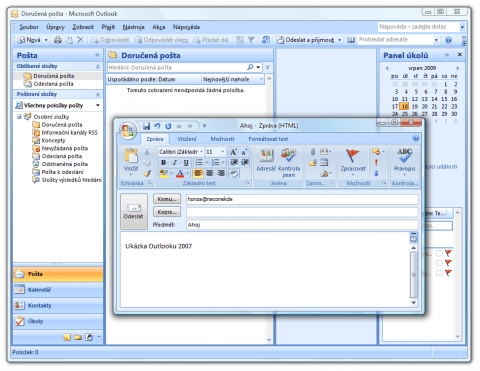
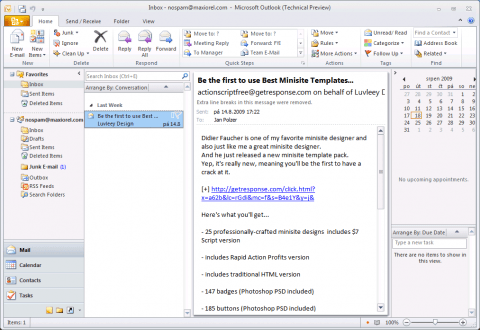
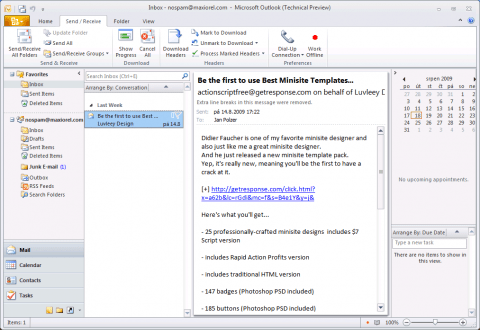
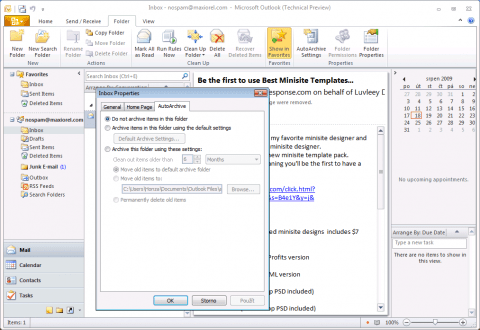
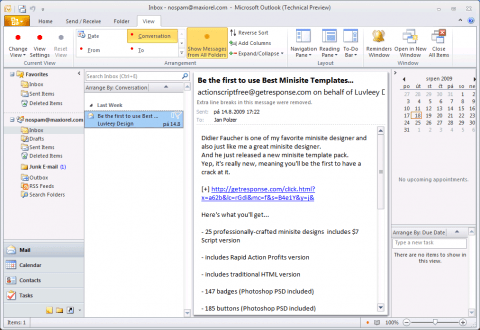
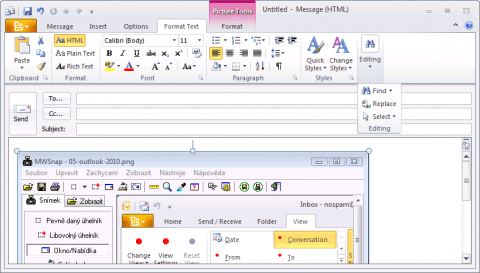
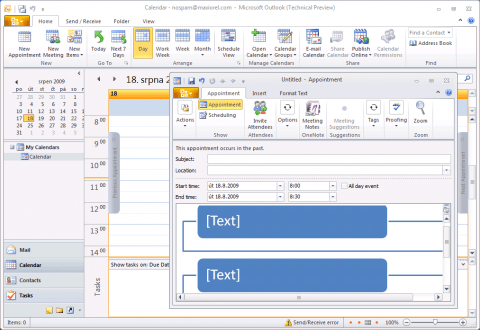
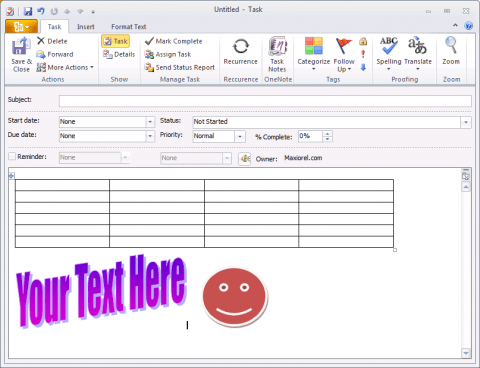


dělat nejpoužívanější tlačítka (send - u Outlooku / save u Wordu) nejmenčí a ty nepoužívané (copy/paste) největší, každý normálně uvažující designer by to udělal opačně, no ni?